Garmin eTrex Venture Cx: ОСНОВНЫЕ СТРАНИЦЫ
ОСНОВНЫЕ СТРАНИЦЫ: Garmin eTrex Venture Cx
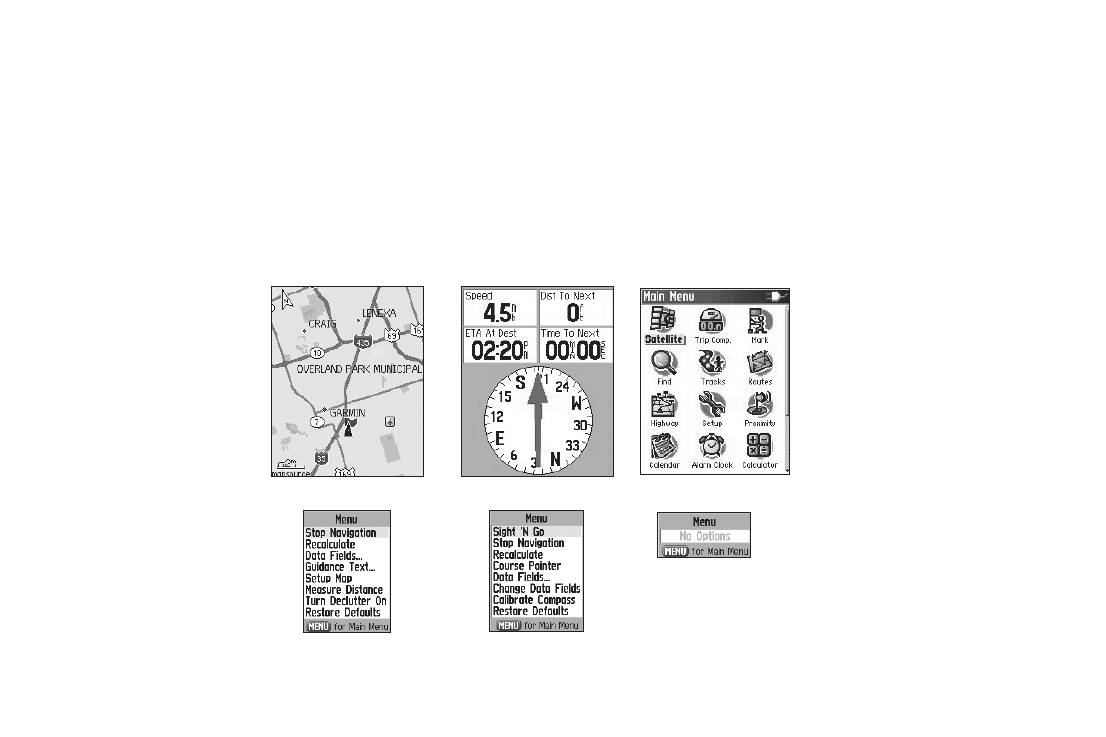
Основные страницы
ОСНОВНЫЕ СТРАНИЦЫ
В приборе eTrex имеется три основных страницы – страница карты, страница компаса и страница главного меню. Для прокрутки после-
довательности основных страниц используйте кнопку Quit. С помощью опции “Page Sequence” (последовательность страниц) главного
меню Вы можете добавить дополнительные страницы. Если Вы находитесь в состоянии активной навигации, то к основным страницам
будет добавлена страница активного маршрута. Страница спутников появляется только во время включения устройства.
Для каждой страницы можно вызвать меню опций, которое содержит настройки и функции, относящиеся к данной странице. Для
просмотра меню опций нажмите на кнопку Menu.
Страница карты Страница компаса
Страница главного меню
Нет опций
Меню опций
Меню опций
страницы карты
страницы компаса
44 eTrex Venture Cx and Legend Cx Руководство пользователя
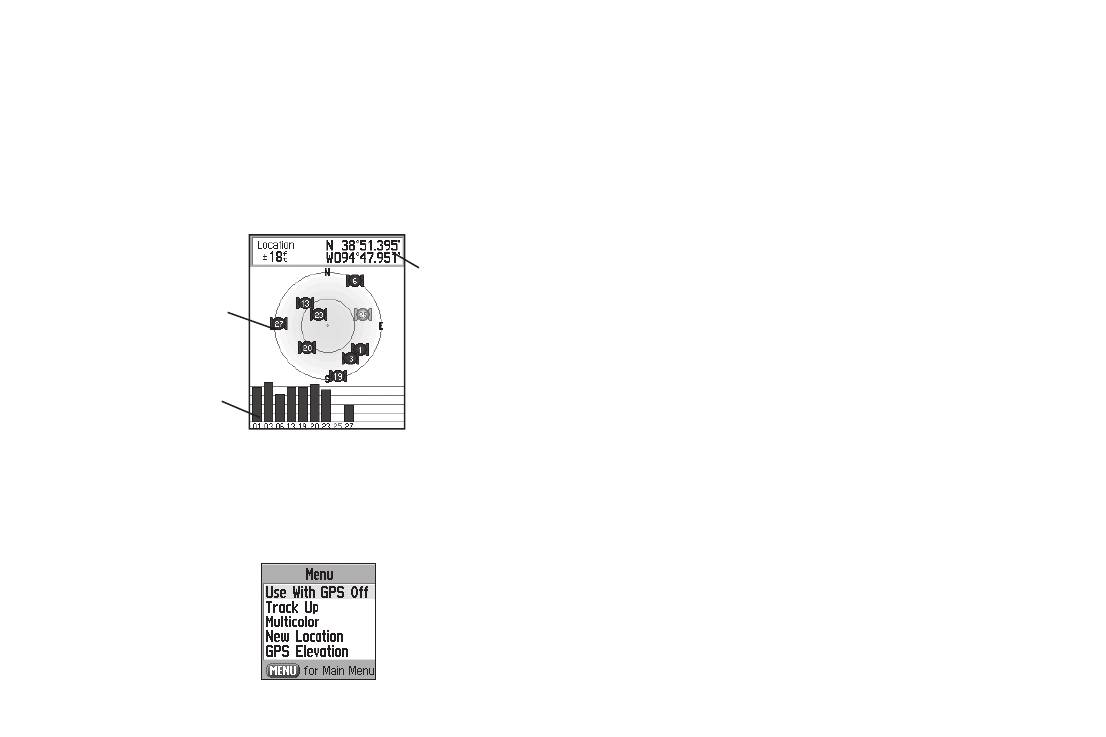
Основные страницы
Страница спутников
• Use With GPS Off/On (включить/отключить GPS-приемник)
На странице спутников показано состояние GPS-приемника,
– позволяет Вам включить или отключить GPS-приемник.
расположение спутников, мощность спутниковых сигналов и
• Track Up/North Up (ориентация по курсу/по северу)
текущее местоположение приемника (если устройство приняло
– служит для выбора ориентации схемы неба со спутниками
сигналы как минимум от трех спутников). Страница спутников
по Вашему текущему курсу или по северу.
появляется на экране после включения прибора. Затем Вы
• Multicolor/Single Color (многоцветный/ одноцветный
можете вызвать эту страницу с помощью главного меню.
режим) – спутники могут быть показаны разными цветами
или одним цветом.
Координаты
• New Location (новое местоположение) – воспользуйтесь
местоположения
Расположение
этой опцией, если устройство переместилось на расстояние
спутников
более 600 миль, и у Вас возникли проблемы с поиском спутни-
ковых сигналов.
• GPS Elevation (высота GPS) – показывает Вашу текущую
Мощность
высоту.
спутниковых
сигналов
Страница карты
Страница спутников
Прибор eTrex поставляется со встроенной базовой картой, кото-
Использование меню опций страницы
рая включает в себя города, магистрали, основные и второсте-
спутников
пенные шоссе, информацию о выездах с шоссе, а также озера и
Для вызова меню опций нажмите на кнопку Menu.
реки. Вы можете усовершенствовать стандартную базовую карту
с помощью данных MapSource.
Два основных рабочих режима карты – режим местоположения
и режим курсора – определяют информацию, показанную на
экране карты.
eTrex Venture Cx and L egend Cx Руководство пользователя 45
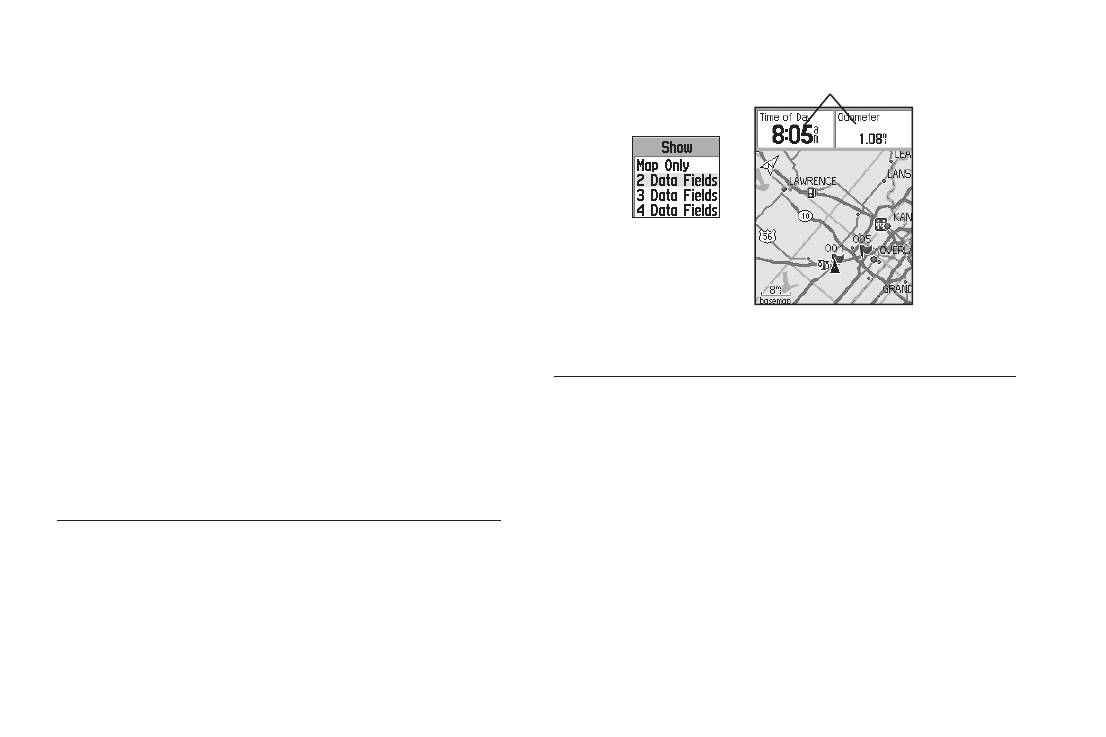
Основные страницы
В режиме местоположения карта прокручивается таким
Поля данных
образом, чтобы Ваше текущее местоположение, обозначен-
ное маркером в виде треугольника, не выходило за текущие
границы экрана.
При нажатии на кнопку Rocker прибор eTrex переходит в режим
курсора. В этом режиме карта прокручивается таким образом,
Подменю “Show” для
чтобы курсор карты (белая стрелка) не выходил за текущие гра-
выбора количества
ницы экрана. В режиме курсора Вы можете перемещать курсор
полей данных
по карте и использовать его для выбора различных картогра-
фических объектов. Если под курсором находится более одного
Страница карты с полями данных
объекта, то на экране появится список всех объектов, располо-
женных в выбранном местоположении.
Для изменения типа информации, показанной в полях данных:
1. Нажмите на кнопку Menu для вызова меню опций стра-
Вы можете включить индикацию полей данных, расположен-
ницы карты.
ных в верхней части страницы карты. В этих полях может быть
2. Выделите опцию Change Data Fields (изменить поля
показана различная путевая и навигационная информация.
данных) и нажмите на кнопку Enter. Первое поле данных
будет выделено.
Для включения индикации полей данных на странице карты:
3. Нажмите на кнопку Enter. На экране появится список типов
1. Нажмите на кнопку Menu для вызова меню опций
информации, которая может быть показана в поле данных.
страницы карты.
2. Выделите опцию Data Field (поле данных) и нажмите на
кнопку Enter. На экране появится подменю Show.
3. Выберите количество полей данных, которое Вы хотите
видеть на странице карты, и нажмите на кнопку Enter.
46 eTrex Venture Cx and Legend Cx Руководство пользователя
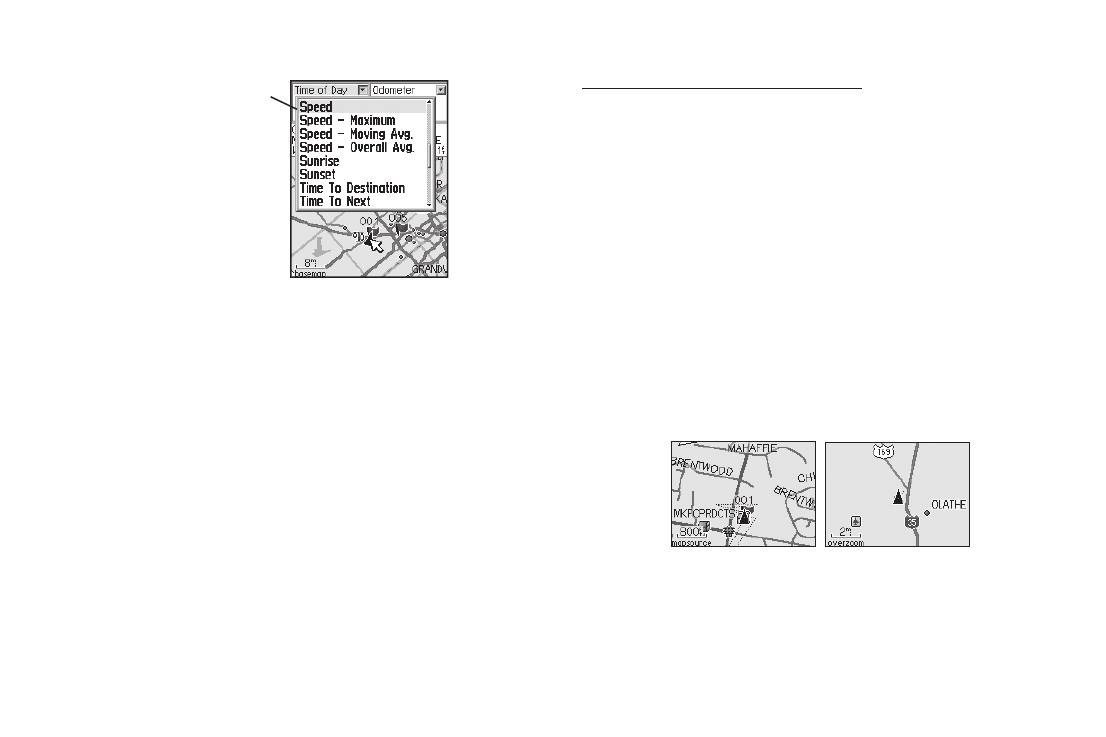
Основные страницы
Для просмотра информации о картах:
Опции поля
1. Находясь на странице карты, нажмите на кнопку Menu.
данных
2. Выделите опцию Setup Map (настройка карты) и нажми-
те на кнопку Enter.
3. С помощью кнопки Rocker выберите позицию
“Information” (информация). На экране появится список
карт, записанных в устройство. Галочка означает, что
данная карта показана на странице карты прибора.
4. С помощью кнопки Rocker выберите нужную опцию и
Изменение масштаба карты
нажмите на кнопку Enter.
Вы можете изменить масштаб карты, чтобы на экране была
5. Используя кнопку Rocker, выделите следующее поле и
показана большая область карты с меньшим количеством
повторите шаги 3 и 4.
деталей или меньшая область карты с большим количеством
деталей. Используйте кнопку In для получения более подроб-
Использование дополнительной
ной карты и кнопку Out для просмотра большей области карты.
картографии
Дополнительные диски с картографией MapSource позволяют
повысить функциональность Вашего прибора eTrex. Используя
картографию MapSource, Вы можете просматривать списки
ближайших ресторанов, гостиниц, торговых центров, достоприме-
чательностей и др., а также узнавать адреса и номера телефонов
Увеличение подроб-
Уменьшение подроб-
ности карты
ности карты
этих объектов. При загрузке в прибор дополнительных данных
BlueChart Вы получите доступ к таким объектам, как морские нави-
В нижнем левом углу страницы карты показано значение
гационные знаки, обломки, препятствия и якорные стоянки.
масштаба. Если Вы выбрали настолько крупный масштаб, что
Вы можете узнать, какая картография загружена на Вашу карту
он превышает разрешение данных карты, то под масштабной
памяти microSD:
шкалой появится надпись “overzoom”. При использовании
eTrex Venture Cx and L egend Cx Руководство пользователя 47
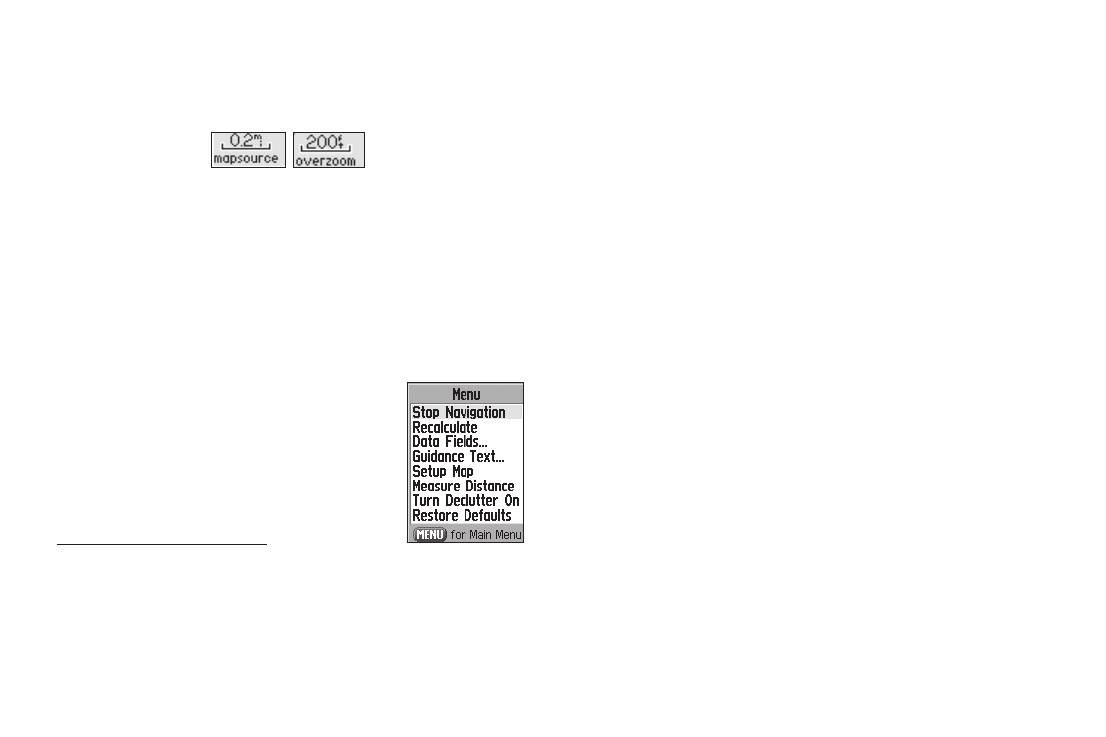
Основные страницы
подробной картографии MapSource под масштабной шкалой
• Data Fields – Служит для вызова подменю “Show”, с по-
появится слово “mapsource”.
мощью которого Вы можете выбрать индикацию 2, 3 или 4
полей данных, показанных в верхней части страницы карты.
Также Вы можете выбрать опцию “Map Only”, при которой
Масштабная шкала
поля данных не будут показаны.
• Change Data Fields – Позволяет определить тип информа-
Ориентация карты
ции, показанной в полях данных. Эта опция может быть исполь-
Вы можете выбрать одну из двух опций ориентации карты: “North
зована только в том случае, если в настройке “Data Fields” Вы
Up” (ориентация по северу) или “Track Up” (ориентация по курсу).
выбрали индикацию 2, 3 или 4 полей данных.
При использовании ориентации по курсу на карте появится
• Guidance Text – Служит для индикации сообщений, содер-
стрелка, указывающая направление севера. Для выбора ориен-
жащих навигационные инструкции.
тации карты используется опция “Setup Map” (настройка карты).
• Setup Map – Обеспечивает доступ к 6 страницам настройки
карты.
Опции страницы карты
• Measure Distance (Stop Measuring) – Используется для
С помощью меню опций страницы карты Вы мо-
измерения расстояния от Вашего текущего местоположения
жете провести настройку карты в соответствии
до курсора карты.
с Вашими требованиями. Находясь на странице
• Turn Declutter On (Off) – При малом масштабе удаляет с
карты, нажмите на кнопку Menu. Выделите
экрана объекты, которые мешают рассмотреть дороги.
нужную опцию и нажмите на кнопку Enter.
• Restore Defaults – Возврат страницы карты к заводским
Имеются следующие опции:
настройкам по умолчанию.
• Stop (Resume) Navigation – Служит для остановки навигации.
Эта опция не может быть использована, если прибор не находит-
Навигационные инструкции
ся в состоянии активной навигации.
Во время навигации к пункту назначения в верхней части стра-
• Recalculate – Пересчет маршрута. Эта опция не может быть
ницы карты будут показаны подсказки, содержащие полезную
использована, если устройство не находится в состоянии
информацию.
активной навигации.
48 eTrex Venture Cx and Legend Cx Руководство пользователя
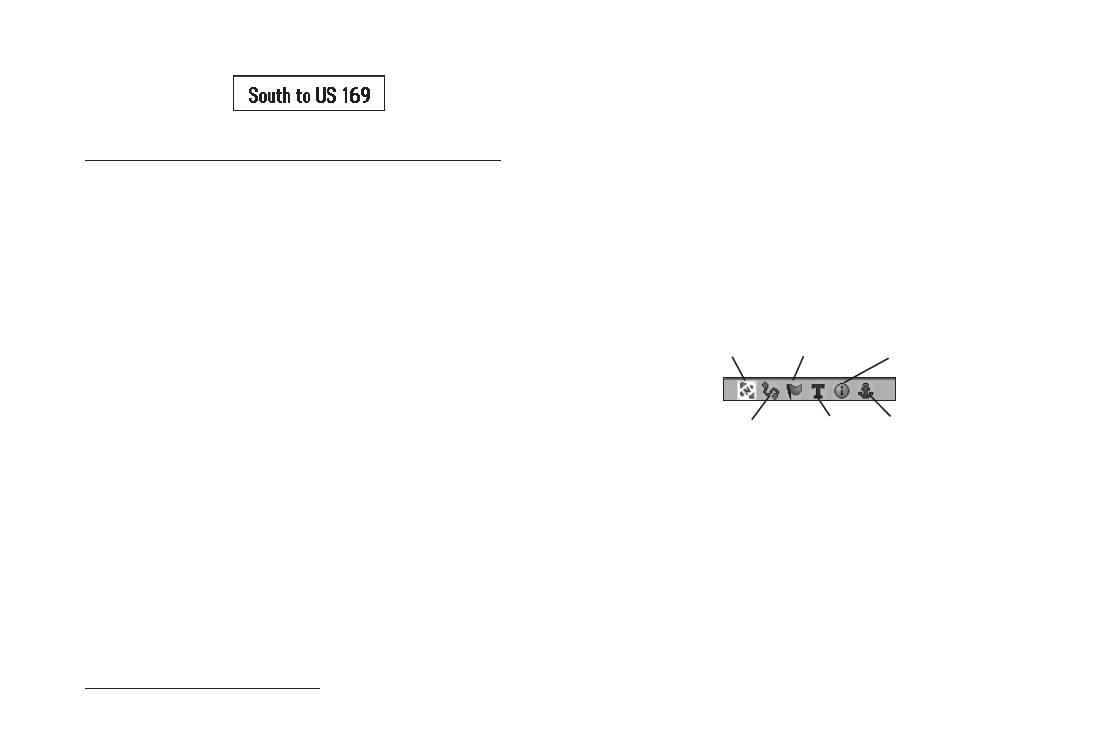
Основные страницы
1. Нажмите на кнопку Menu для вызова меню опций стра-
ницы карты.
Текст подсказки
2. Выделите опцию Setup Map (настройка карты) и нажмите
Для разрешения индикации навигационных инструкций:
на кнопку Enter для вызова страницы настройки карты. В
1. Нажмите на кнопку Menu для вызова меню опций стра-
верхней части этой страницы показаны пиктограммы, с
ницы карты.
помощью которых Вы можете получить доступ к нужной
2. Выделите опцию Guidance Text (навигационные инс-
странице настройки.
трукции) и нажмите на кнопку Enter. На экране появится
3. Используя кнопку Rocker, Вы можете перемещаться от
подменю навигационных инструкций.
одной пиктограммы к другой при выборе страницы, а так-
3. Выберите одну из следующих опций: Always Show (пос-
же выделять нужные поля настройки на каждой странице.
тоянная индикация подсказок), Never Show (отключение
индикации подсказок) или Show When Navigating (инди-
Общие настройки
Точки
Информация
кация подсказок во время навигации). Затем нажмите на
кнопку Enter.
Траектории
Текст
Морские объекты
При выборе опции Always Show навигационные инструкции
будут показаны всегда независимо от того, находитесь ли Вы в
состоянии навигации.
4. Выделив нужное поле настройки карты, нажмите на кнопку
При выборе опции Show When Navigating навигационные
Enter. На экране появится список опций. Для каждой стра-
инструкции будут показаны до тех пор, пока Вы не остановите
ницы имеется подменю общих опций. Для вызова этого
навигацию, выбрав в меню опцию Stop Navigation.
подменю вызовите нужную страницу настройки и нажмите
на кнопку Menu.
Настройка страницы карты
С помощью опции “Setup Map” (настройка карты) Вы можете
Настройка карты – страница “General” (общие настройки)
настроить индикацию объектов на странице карты.
Страница общих настроек “General” содержит следующие
Для настройки страницы карты:
позиции:
eTrex Venture Cx and L egend Cx Руководство пользователя 49
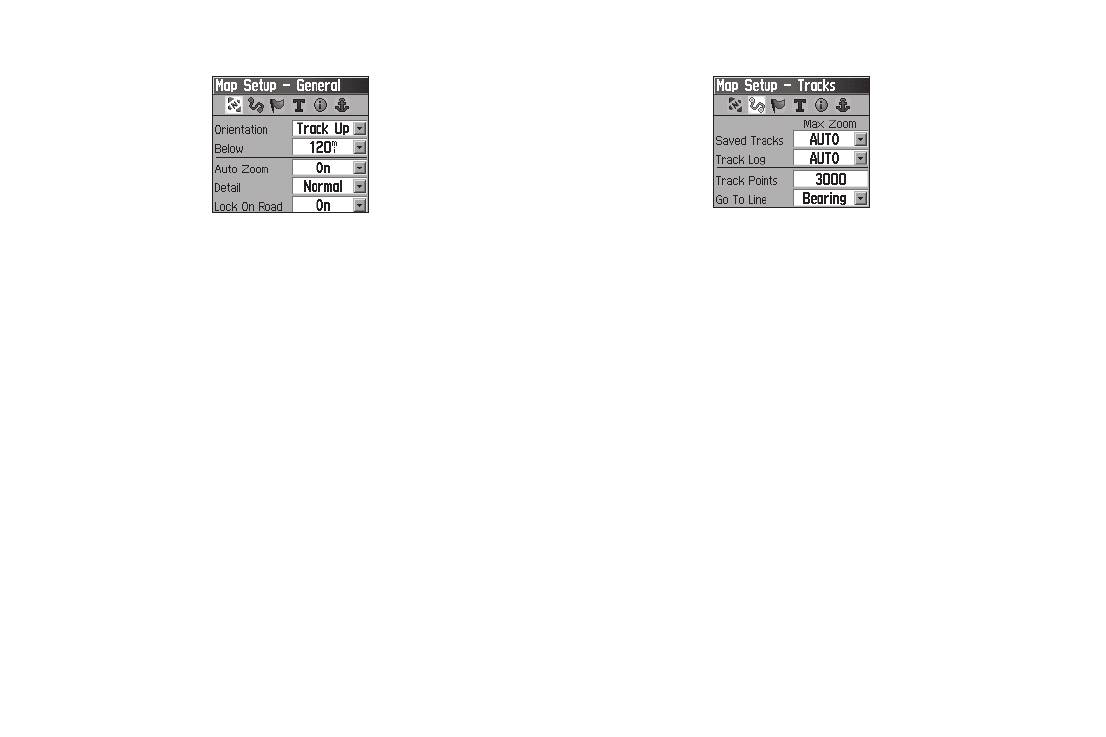
Основные страницы
Настройка карты – страница траекторий
Настройка карты – страница общих настроек
• Orientation – Служит для выбора ориентации карты: North
• Saved Tracks – Служит для выбора максимального значения
Up (ориентация по северу) или Track Up (ориентация по
масштаба, при котором на экране будут показаны сохранен-
курсу).
ные траектории.
• Below – Используется для выбора масштаба, начиная с
• Track Log - Служит для выбора максимального значения
которого карта будет ориентирована по курсу. При больших
масштаба, при котором на экране будет показана активная
значениях масштаба карта будет ориентирована по северу.
траектория.
• Auto Zoom – Автоматически настраивает значение масш-
• Track Points – Позволяет задать максимальное количество
таба, при котором на странице карты будут одновременно
точек траектории для записи.
показаны начальная и конечная точки маршрута.
• Go To Line – Позволяет выбрать для навигации по траекто-
• Detail – Служит для выбора степени подробности карты.
рии линию азимута или линию курса.
• Lock On Road – Используется для выбора режима, при котором
стрелка автоматически совмещается с ближайшей дорогой,
Настройка карты – страница “Points” (точки)
компенсируя неточность расчета координат.
Страница настройки точек “Points” позволяет Вам опреде-
лить, при каком масштабе на странице карты будут пока-
Настройка карты – страница “Tracks” (траектории)
заны различные объекты. Настройки выбираются отдельно
Страница настройки траекторий “Tracks” содержит следующие
для точек карты (“Map Points”), путевых точек пользователя
позиции:
(“User Waypoints”), обозначений улиц (“Street Label”) и пок-
рытия суши (“Land Cover”). Вы можете отключить индикацию
50 eTrex Venture Cx and Legend Cx Руководство пользователя
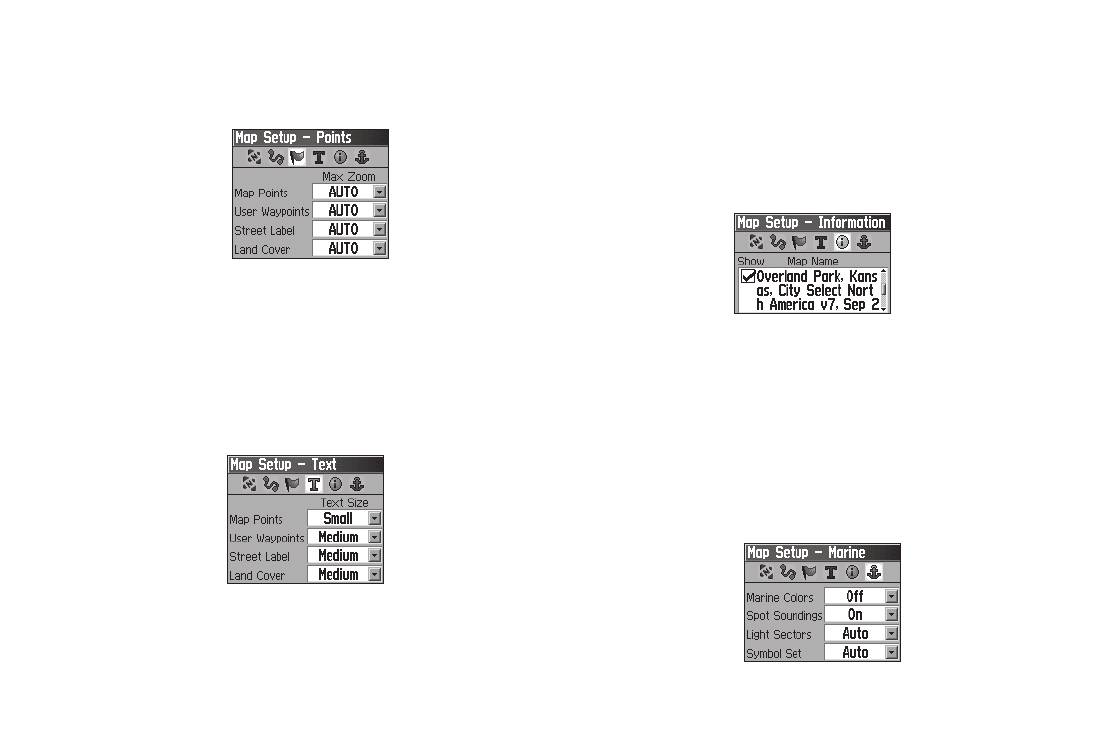
Основные страницы
объектов (Off), выбрать автоматический режим (Auto) или
устройство, включая топографические и морские карты, а
ввести значение масштаба от 20 футов до 800 миль.
также картографию MapSource с возможностью автомати-
ческого расчета маршрутов. Чтобы вызвать карту на экран
или отключить ее индикацию необходимо с помощью кнопки
Rocker выделить в списке название нужной карты и нажать
кнопку Enter.
Настройка карты – страница точек
Настройка карты – страница “Text” (текст)
Настройка карты – страница информации.
С помощью страницы настройки текста “Text” Вы можете
выбрать размер шрифта для названий различных объектов
Нажав на кнопку Menu, Вы можете просмотреть список опций
карты. Имеются следующие настройки: Small (мелкий шрифт),
для настройки индикации загруженных карт.
Medium (средний шрифт) и Large (крупный шрифт).
Настройка карты – страница “Marine” (морские объекты)
Страница настройки морских объектов “Marine” позволяет
настроить цвет морских объектов, отметки глубины, световые
сектора и набор символов (если в Ваш прибор загружена
морская картография MapSource BlueChart).
Настройка карты – страница текста
Настройка карты – страница “Information” (информация)
Страница настройки информации “Information” позволяет
вызвать на экран список подробных карт, загруженных в
Настройка карты – страница морских объектов
eTrex Venture Cx and L egend Cx Руководство пользователя 51
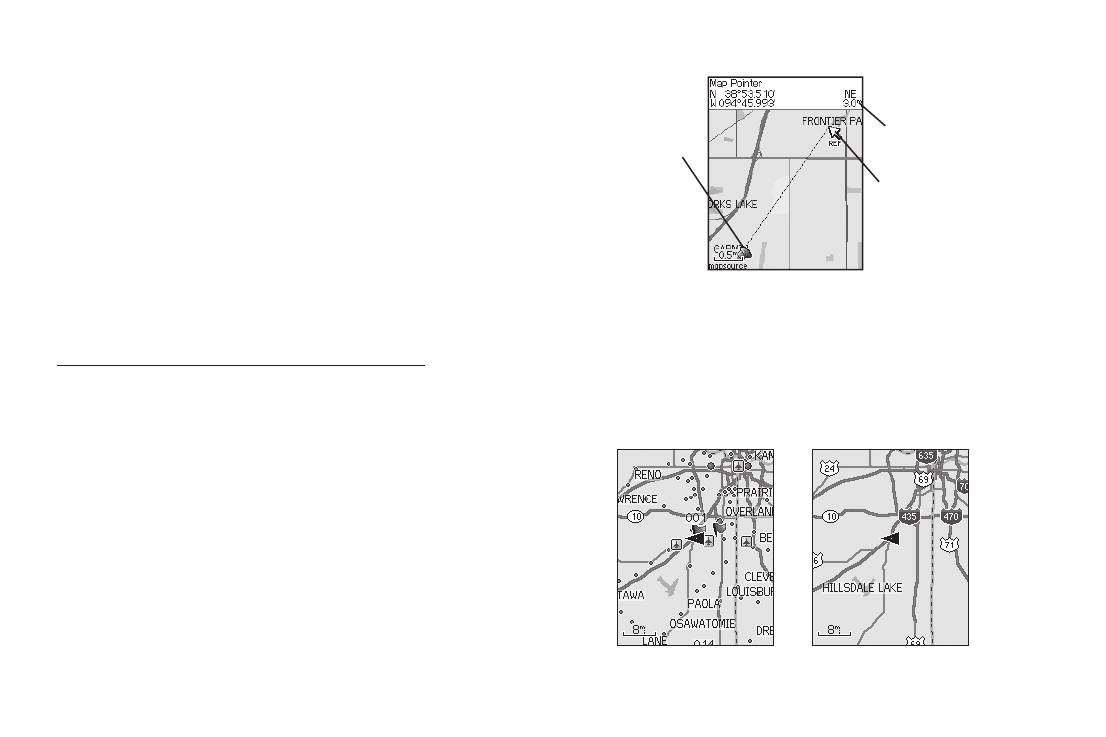
Основные страницы
• Marine Colors – Позволяет включить или отключить цветной
режим индикации морских объектов на странице карты.
• Spot Soundings – Служит для включения или отключения
Измеренное
расстояние
индикации отметок глубины на странице карты.
Маркер в виде
• Light Sectors – Вы можете выбрать опцию On (индикация
канцелярс-
Конечная точка
кой кнопки
включена), Off (индикация отключена) или Auto.
измерения с
показывает
• Symbol Set – Позволяет выбрать набор символов (Auto,
пометкой REF
начальную точку
Garmin, NOAA, International).
измерения
Измерение расстояний
Включение/выключение функции разгруз-
Опция Measure Distance позволяет измерить расстояние меж-
ки карты
ду двумя точками карты.
Опция Declutter позволяет Вам убрать со страницы карты
Для измерения расстояния между двумя точками:
нежелательные объекты (например, названия и пиктограм-
1. Нажмите на кнопку Menu для вызова меню опций стра-
мы объектов), которые загораживают изображение сети
ницы карты.
дорог при крупном масштабе карты.
2. Выделите опцию Measure Distance (измерение рас-
стояний) и нажмите на кнопку Enter. На странице карты
в Вашем текущем местоположении появится стрелка с
буквами REF под ней.
3. Совместите курсор с первой точкой (расстояние от
которой Вы хотите определить) и нажмите на кнопку
Enter. Начальная точка будет отмечена маркером в виде
канцелярской кнопки.
4. Переместите курсор к точке, расстояние до которой Вы
хотите измерить. Расстояние между двумя выбранными точ-
ками будет показано в верхнем правом углу страницы карты.
Карта с отключенной
Карта с включенной
5. Для отмены этой функции нажмите на кнопку Quit.
функцией разгрузки
функцией разгрузки
52 eTrex Venture Cx and Legend Cx Руководство пользователя
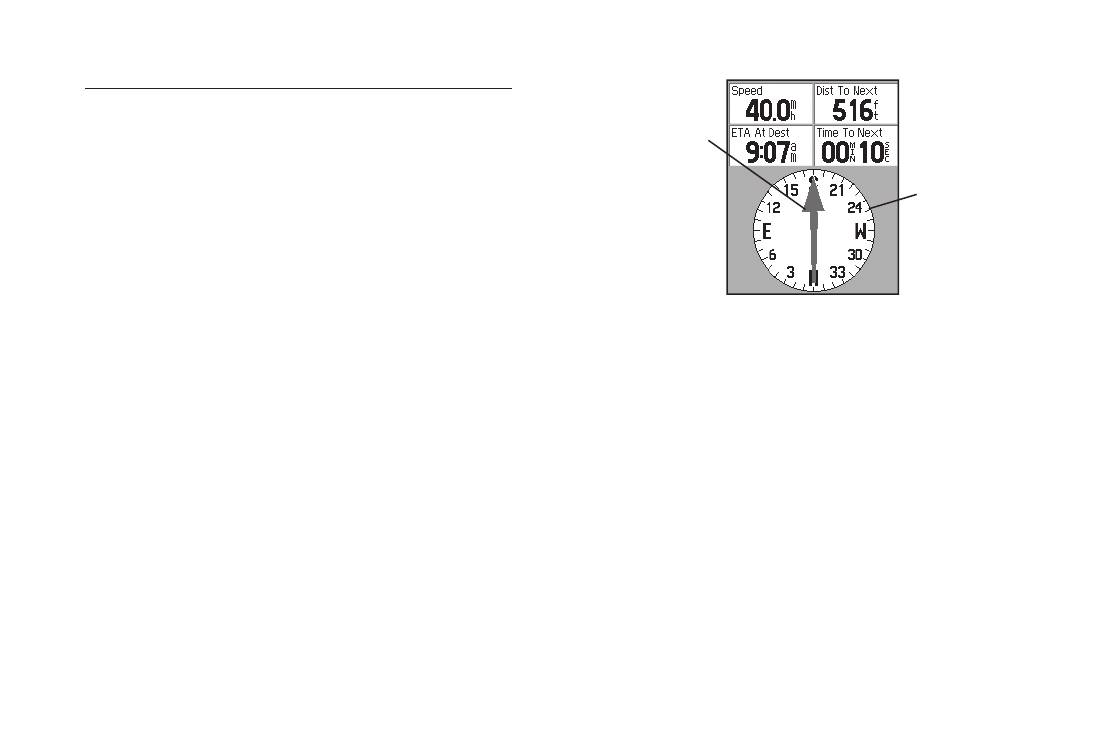
Основные страницы
Для включения или отключения функции разгрузки карты:
1. Нажмите на кнопку Menu для вызова меню опций стра-
ницы карты.
Стрелка
2. Выделите опцию Turn Declutter On (включить разгрузку
азимута
карты) и нажмите на кнопку Enter.
Кольцо компа-
ИЛИ
са вращается в
Для отключения функции разгрузки нажмите на кнопку
соответствии с
Menu, выберите опцию Turn Declutter Off и нажмите на
направлением
кнопку Enter.
севера
Страница компаса
Восстановление заводских настроек по
умолчанию
Когда Вы находитесь в состоянии активной навигации, на стра-
Опция Restore Defaults позволяет Вам восстановить заводские
нице компаса будет показано графическое кольцо компаса,
настройки страницы карты.
стрелка азимута или курса и поля данных с такой информа-
цией, как текущая скорость, расстояние до следующей точки
Страница компаса
маршрута и оценочное время прибытия.
В состоянии активной навигации страница компаса направля-
ет Вас к пункту назначения с помощью графического компаса
Вращающееся кольцо компаса показывает направление
и стрелки азимута или курса.
Вашего движения, а стрелки азимута и курса – направление
(азимут или курс), в котором расположен пункт назначения
(относительно текущего направления движения). Кольцо
компаса и стрелка азимута (или стрелка курса) работают
независимо друг от друга, чтобы Вы могли легко определить
направление Вашего движения и азимут пункта назначения.
Вы можете выбрать настройку, при которой на странице ком-
паса будет показана стрелка азимута или стрелка курса.
eTrex Venture Cx and L egend Cx Руководство пользователя 53
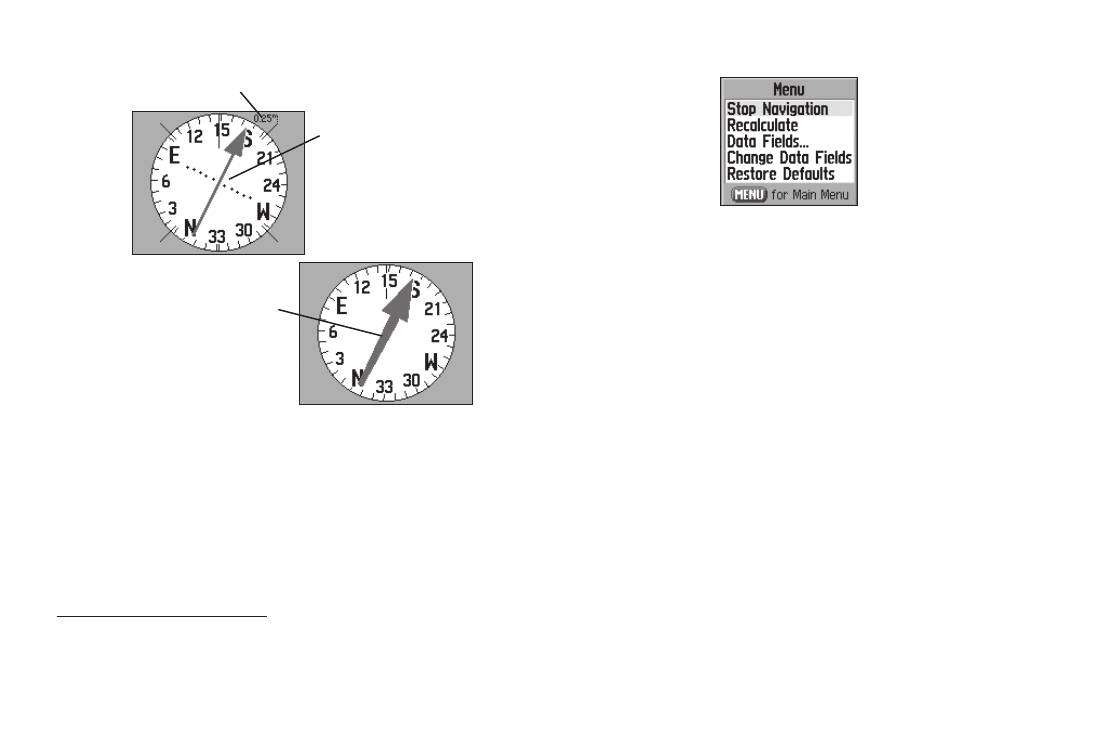
Основные страницы
Шкала
Стрелка курса пока-
зывает Ваш курс и
расстояние, на кото-
рое Вы отклонились
от курса
Меню опций страницы
компаса
Стрелка курса
• Recalculate (пересчет) – пересчет курса к пункту назначения.
• Course or Bearing Pointer (стрелка курса или азимута)
Стрелка азимута
всегда показывает
– позволяет выбрать стрелку курса или стрелку азимута.
направление Ва-
• Data Fields (поля данных) – служит для выбора количества
шего движения
полей данных, показанных на странице компаса.
• Change Data Fields (изменить поля данных) – позволяет
Стрелка азимута
выбрать тип информации, показанной в полях данных.
• Restore Defaults (восстановление настроек по умолчанию)
Опции страницы компаса
– возврат к заводским настройкам.
С помощью меню опций Вы можете провести настройку
страницы компаса. Откройте страницу компаса и нажмите на
Использование стрелки курса или стрелки
кнопку Menu. Затем выделите нужную опцию и нажмите на
азимута
кнопку Enter.
Стрелка азимута и стрелка курса работают независимо друг
от друга и показывают направление пункта назначения и
Имеются следующие опции:
направление Вашего движения относительно линии курса,
• Stop/Resume Navigation (остановка/ продолжение нави-
ведущей к пункту назначения.
гации) – служит для включения и отключения навигации по
Если стрелка азимута направлена строго вверх, то Вы
маршруту или Go To.
движетесь прямо к пункту назначения. Если же стрелка
54 eTrex Venture Cx and Legend Cx Руководство пользователя
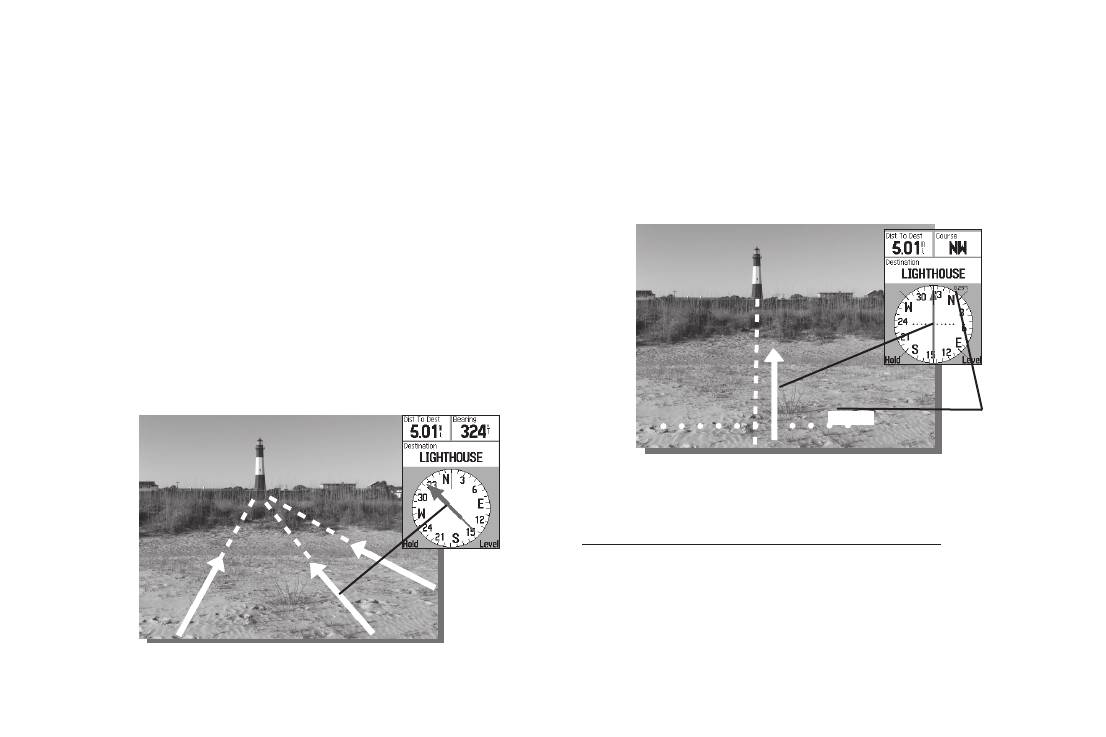
Основные страницы
расположена не вертикально, то Вам следует повернуться
Повернув влево или вправо, Вы вернетесь на нужный курс.
в направлении стрелки, чтобы она заняла вертикальное
Использование стрелки курса особенно эффективно при
положение, и затем продолжить движение в этом на-
навигации по воде или по местности без крупных препятствий.
правлении. Стрелка азимута всегда направлена к пункту
Кроме того, этот режим навигации поможет Вам избежать
назначения независимо от текущего направления Вашего
опасных областей, расположенных слева и справа от линии
движения. Использование стрелки азимута особенно эф-
курса (например, мелей или подводных скал).
фективно в тех случаях, когда Вам нужно обойти препятс-
твия на Вашем пути (озера, огороженные территории и т.д.)
Если Вы выбрали опцию “Course Pointer” (стрелка курса) и во вре-
мя навигации отклонились от намеченного курса к пункту назначе-
ния, то индикатор отклонения от курса (стрелка с горизонтальной
пунктирной линией) покажет Вам расстояние, на которое Вы отош-
ли от линии курса, а также направление Вашего отклонения (влево
или вправо) в соответствии со шкалой рядом с кольцом компаса.
mi
0.25
Scale
Стрелка курса показывает Ваш курс относительно первоначального мес-
тоположения, а также расстояние, на которое Вы отклонились от курса
Для выбора стрелки курса или стрелки азимута:
1. Нажмите на кнопку Menu для вызова меню опций страни-
цы компаса. В соответствии с заводской настройкой по
умолчанию в устройстве выбрана опция Bearing Pointer
(стрелка азимута). Если в меню показана опция Bearing
Стрелка азимута всегда показывает направление пункта назначения
Pointer (стрелка азимута), то опция Course Pointer (стрелка
относительно Вашего текущего местоположения
курса) находится в активном состоянии (и наоборот).
eTrex Venture Cx and L egend Cx Руководство пользователя 55
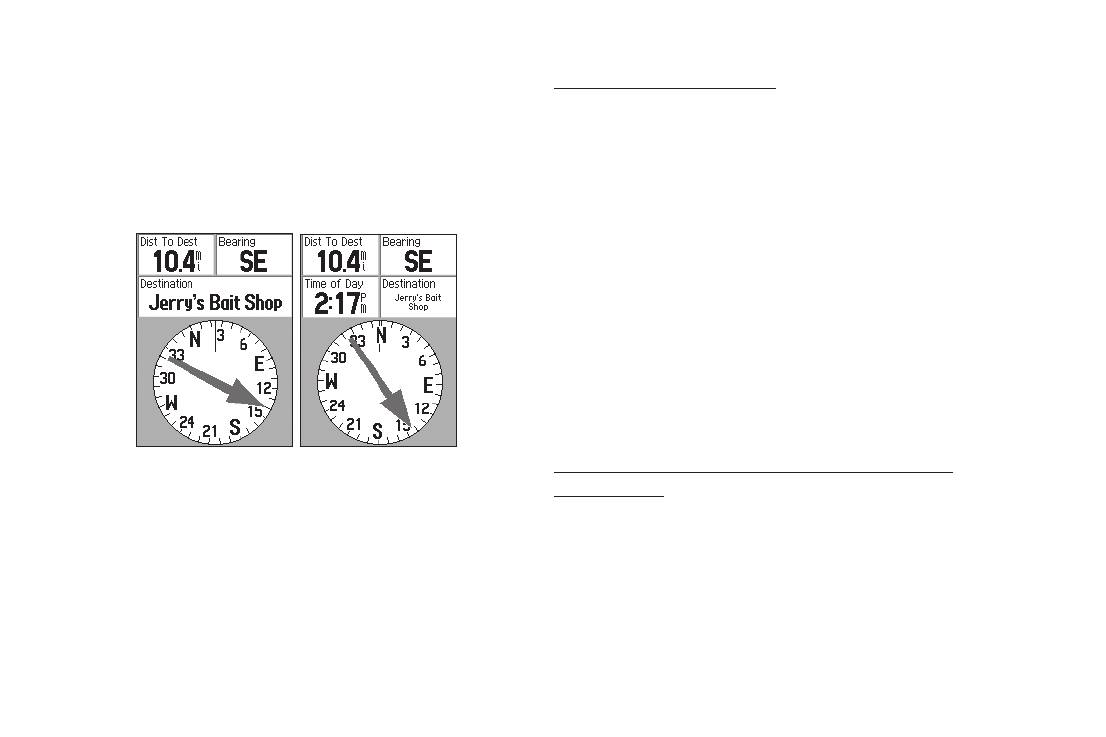
Основные страницы
2. Выделите соответствующую опцию и нажмите на кнопку
Для изменения полей данных:
Enter.
1. Нажмите на кнопку Menu для вызова меню опций стра-
ницы компаса.
Поля данных
2. Выделите опцию Change Data Fields (изменить поля
На странице компаса может быть показано три или четыре
данных) и нажмите на кнопку Enter. Первое поле будет
поля данных.
выделено.
3. Нажмите на кнопку Enter, и на экране появится список
имеющихся типов навигационных данных.
4. С помощью кнопки Rocker выделите нужную опцию и
нажмите на кнопку Enter. В выделенном поле данных
будет показан выбранный тип информации.
5. С помощью кнопки Rocker выделите следующее поле
данных и снова нажмите на кнопку Enter для вызова
списка типов данных.
6. Повторив шаг 3, измените оставшиеся поля данных.
3 поля данных 4 поля данных
Для возврата полей данных к заводским настройкам
по умолчанию:
Для индикации полей данных на странице компаса:
1. Нажмите на кнопку Menu для вызова меню опций стра-
1. Нажмите на кнопку Menu для вызова меню опций стра-
ницы компаса.
ницы компаса.
2. Выделите опцию Restore Defaults (восстановление настро-
2. Выделите опцию Data Fields (поля данных) и нажмите
ек по умолчанию) и нажмите на кнопку Enter.
на кнопку Enter. На экране появится подменю Show.
3. Выберите количество полей данных, которое Вы хотите
видеть на странице компаса (три или четыре) и нажмите
на кнопку Enter.
56 eTrex Venture Cx and Legend Cx Руководство пользователя
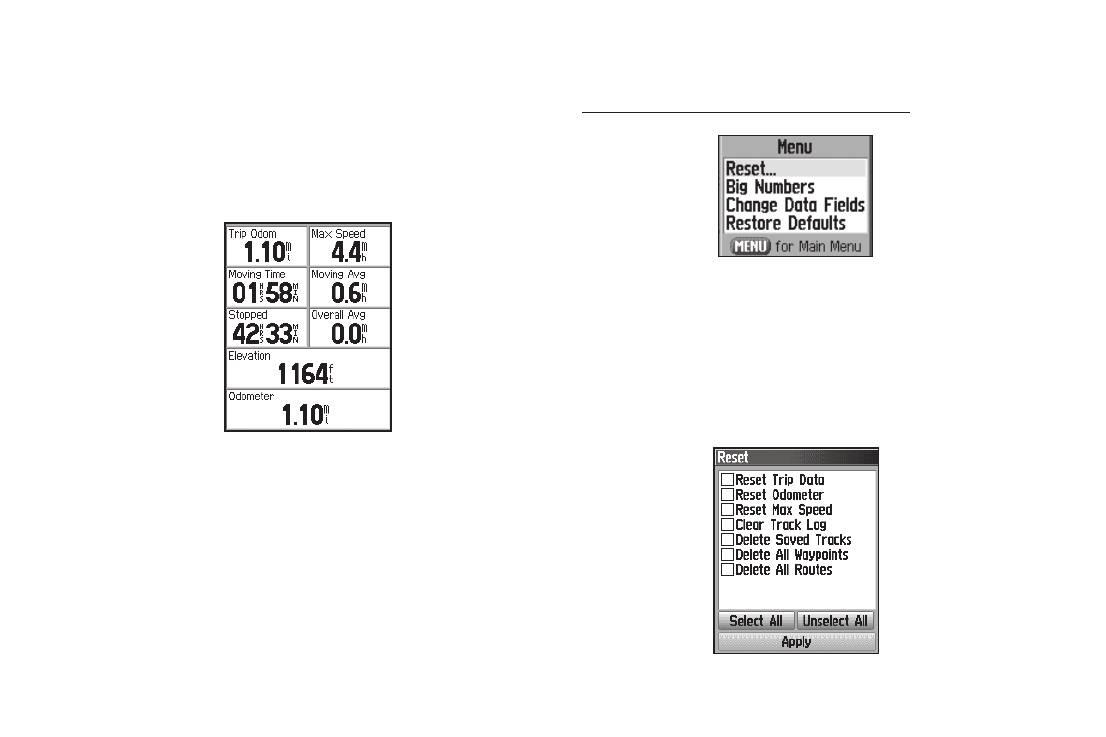
Основные страницы
Страница путевого компьютера
Меню опций страницы путевого компьютера
На странице путевого компьютера содержатся различные дан-
Вы можете использовать следующие опции:
ные, которые могут быть полезны при навигации на большие
расстояния (текущая скорость, средняя скорость, путевой
одометр и другая статистическая информация).
• Reset (обнуление) – с помощью этой опции Вы можете обну-
лять показания путевого компьютера перед началом каждого
путешествия.
Для обнуления путевой информации выделите в меню опцию
“Reset” и нажмите на кнопку Enter.
Страница путевого компьютера
Вы можете настроить страницу путевого компьютера в
соответствии с Вашими требованиями, выбрав типы данных,
показанные в каждом поле экрана. Процедура выбора типов
данных аналогична изменению полей данных страницы
карты.
Страница сброса (Reset)
eTrex Venture Cx and L egend Cx Руководство пользователя 57
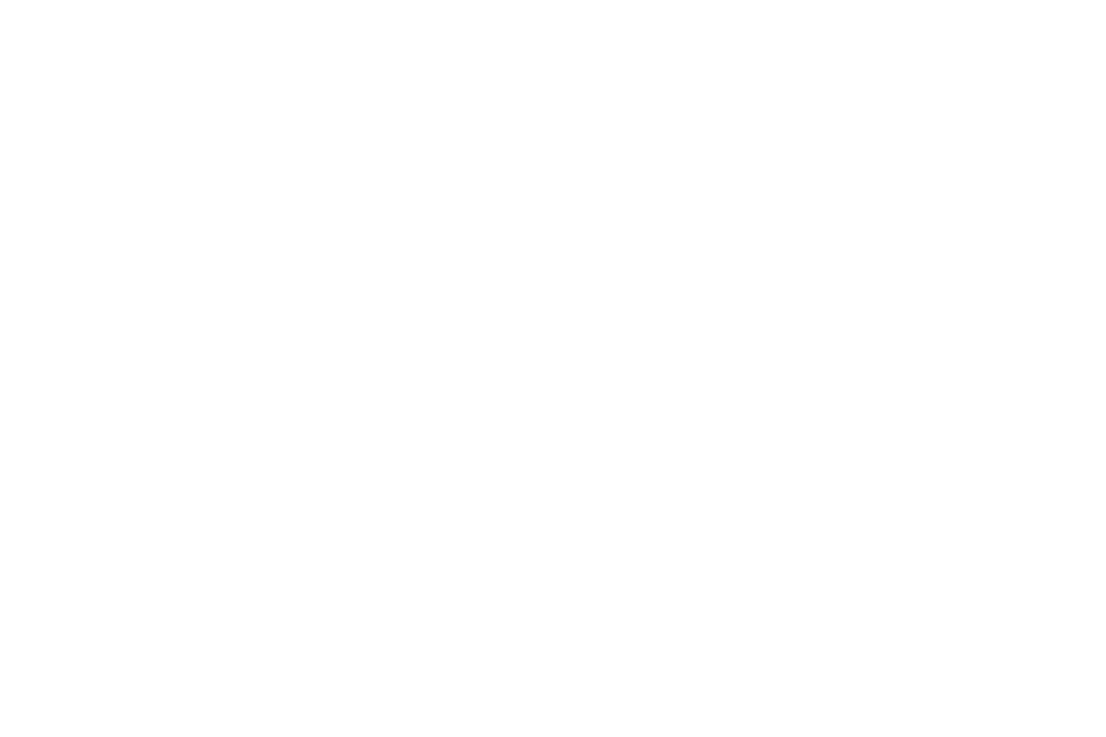
Основные страницы
На странице сброса “Reset” содержатся опции для обнуления
•
Big Numbers
(крупный шрифт) – позволяет выбрать
данных путевого компьютера, удаления активной траектории и
более крупный шрифт. При этом на экране будет показано
удаления сохраненных траекторий, путевых точек и маршрутов.
меньшее количество полей данных.
Находясь на этой странице, Вы можете выбрать отдельные оп-
•
Change Data Fields
(изменить поля данных) – служит
ции, выбрать все опции или отменить выбор всех опций. После
для выбора типа информации, показанной в полях данных.
выбора необходимых опций выделите команду Apply (приме-
•
Restore Defaults
(восстановить настройки по умол-
нить) и нажмите на кнопку Enter. На экране появится сообще-
чанию) – позволяет вернуть поля данных к заводским
ние “The Data You Have Selected Will Be Permanently Deleted”
настройкам.
(выбранные Вами данные будут удалены). Выделите опцию OK
и нажмите на кнопку Enter.
58 eTrex Venture Cx and Legend Cx Руководство пользователя
Оглавление
- ВВОДНЫЙ КУРС
- ОСНОВЫ РАБОТЫ
- ОСНОВНЫЕ СТРАНИЦЫ
- ГЛАВНОЕ МЕНЮ
- ПРИЛОЖЕНИЕ






